Apple TV ล่าสุดมี 5,000 แอพและทุกแอพที่ฉันติดตั้งบนหน้าจอโฮมของฉันนั้นน่าปวดหัวเหลือเกิน
นั่นคือจนถึงตอนนี้ Apple เพิ่งเปิดตัว tvOS 9.2 ซึ่งนำพลังการจัดระเบียบของโฟลเดอร์มาสู่ Apple TV รุ่นที่ 4 ของคุณ และเรารู้สึกตื่นเต้นมาก
ต่อไปนี้คือวิธีจัดระเบียบสื่อและแอปเกมทั้งหมดบน Apple TV ของคุณด้วยโฟลเดอร์
ก่อนอื่น คุณจะต้อง อัปเดตเป็น tvOS ล่าสุด, 9.2.
เมื่อจัดการเรียบร้อยแล้ว ให้ไปที่หน้าจอโฮมของ Apple TV ซึ่งเป็นหน้าจอที่มีแอปสี่เหลี่ยมทั้งหมดอยู่
จับมือ Siri Remote ของคุณแล้วคลิกค้างไว้ที่แอพใดแอพหนึ่งที่คุณต้องการใส่ลงในโฟลเดอร์ แอพทั้งหมดจะทำท่ากระดิก และคุณจะสามารถย้ายรายการที่คุณเพิ่งคลิกด้วยพื้นผิวสัมผัสบน Siri Remote ของคุณ เหมือนกับการย้ายไอคอนไปยังตำแหน่งใหม่บนหน้าจอหลัก
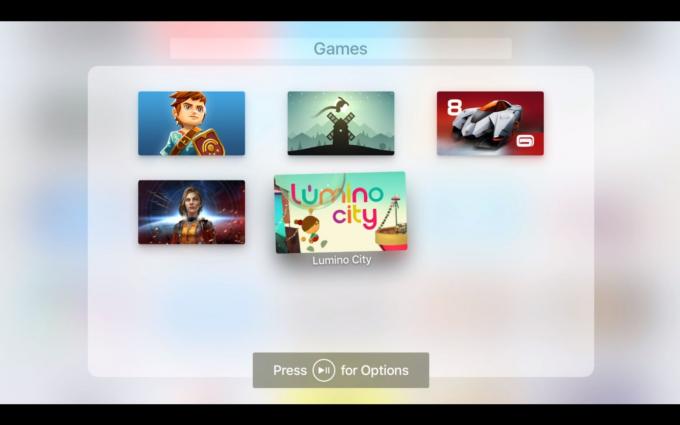
ภาพ: Rob LeFebvre / Cult of Mac
คราวนี้ย้ายไอคอนแอพไปไว้บนไอคอนแอพอื่น (เหมือนใน iOS) แล้วคุณจะได้ ภาพเคลื่อนไหวของโฟลเดอร์ ซึ่งจะย่อให้เต็มหน้าจอด้วยแอปที่คุณคลิกและแอปที่คุณวางเมาส์ไว้ เกิน. ย้ายไอคอนไปรอบๆ ตามลำดับที่คุณต้องการ จากนั้นกดปุ่มเมนูเพื่อหยุดการกระดิก กด Menu อีกครั้งเพื่อกลับไปที่หน้าจอหลัก

ภาพ: Rob LeFebvre / Cult of Mac
ตอนนี้คุณสามารถคลิกไอคอนแอปค้างไว้แล้วย้ายไปยังโฟลเดอร์ที่มีอยู่หรือโฟลเดอร์ใหม่ เมื่อคุณเริ่มโหมดแก้ไขการกระดิกเมื่ออยู่ในโฟลเดอร์ คุณยังสามารถกดปุ่มเล่น/หยุดชั่วคราวเพื่อดูตัวเลือกที่ รวมลบ (แอพ) ย้ายไปยังโฟลเดอร์อื่นที่มีอยู่ ย้ายไปที่หน้าจอหลัก หรือเพียงแค่ยกเลิกทั้งหมด สิ่ง.
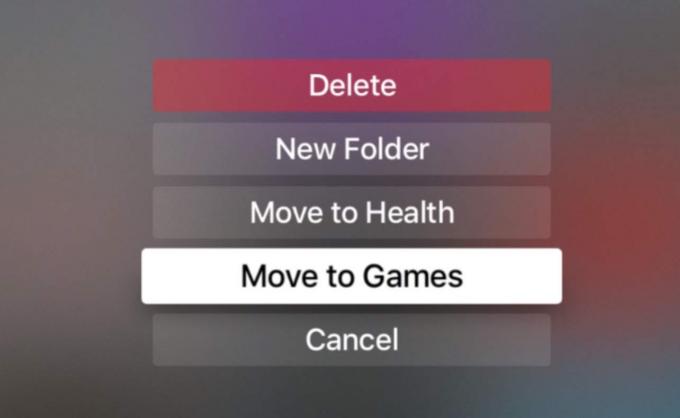
ภาพ: Rob LeFebvre / Cult of Mac
ยิ่งไปกว่านั้น คุณสามารถกดค้างและคลิกที่ไอคอนใดก็ได้ในขณะนี้ กดปุ่ม เล่น/หยุดชั่วคราว และย้ายไปยังโฟลเดอร์ใดๆ ที่คุณสร้างขึ้น คุณยังสามารถสร้างโฟลเดอร์ใหม่ได้ที่นี่เช่นกัน
ตอนนี้คุณสามารถจัดระเบียบ Apple TV ของคุณด้วยโฟลเดอร์ ซึ่งจะทำให้ค้นหาสิ่งที่คุณกำลังมองหาได้ง่ายขึ้นและกระจายน้อยลง



